Спосіб №5. Вимикаємо порожні банери
Коли внесені зміни у файлі hosts вступлять в силу, там де були банери з’являться порожні місця. Якщо ви хочете їх прибрати, то можна скористатися 5 способом — відключення порожніх банерів.
Одночасно натискаємо Windows + R і вводимо %appdata%/skype як на нижчеподаній картинці.
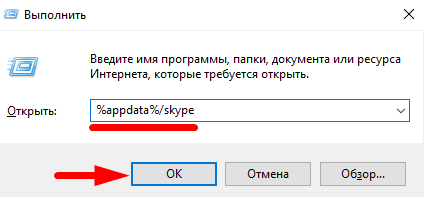
Натискаємо Windows + R і вводимо %appdata%/skype
Зберігаються В папці Skype відкриваємо папку з назвою свого login.
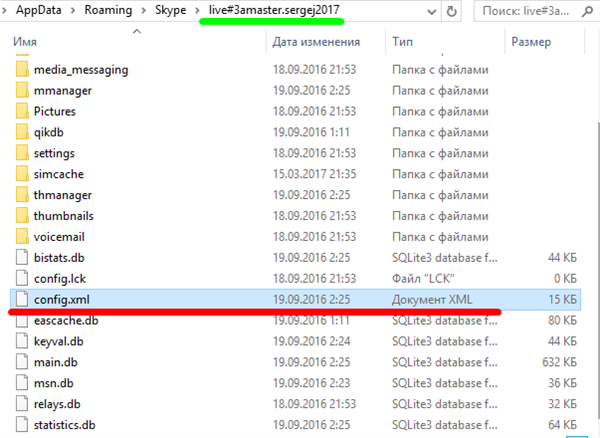
Відкриваємо папку з назвою свого login
У папці буде файл, який ми шукали — config.xml. Використовуючи Блокнот щоб відкрити його необхідно знайти наступне:
AdvertPlaceholder
AdvertEastRailsEnabled
Примітка! Щоб прискорити пошук можна використовувати пошук Блокнота, вибравши меню «Правка» — «Знайти».
Потім потрібно замінити 1 на 0, як на наведеному нижче скріншоті, після чого файл можна зберегти.
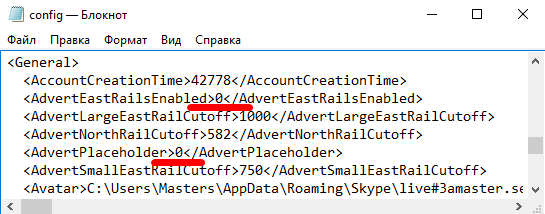
Замінюємо 1 на 0
Коли всі перераховані вище кроки будуть успішно виконані, про пустих банерах, які займали місце в Skype можна забути.
Ці 4 перерахованих вище методу є можливими швидкими рішеннями, які допоможуть з вирішенням проблеми реклами в Skype. І немає необхідності використовувати яке-небудь стороннє програмне забезпечення для блокування рекламних роликів. Найчастіше стороннє програмне забезпечення має тенденцію до крадіжки вашої особистої інформації та призводить до появи шкідливих програм і вірусів.
Якщо ж ви все-таки вирішили скористатися сторонньою програмою, то можна використати таку програму, як Adguard або будь-яку іншу, обов’язково перевірену програму.
У будь-якому випадку, який би із способів ви не вибрали, якщо не всі, то хоча б один з них обов’язково спрацює, а про рекламу у Skype можна буде згадати хіба що в найстрашнішому кошмарі.






